我們在利用CAD來繪制我們的墻線的時(shí)候,我們會(huì)用那種笨拙的方法。那就是一根根的畫出我們的墻線,這種方式只是適合與初學(xué)者。當(dāng)我們能夠熟練的操作CAD的時(shí)候,我們可以利用CAD的多線命令來快速的繪制我們的墻線了。
下面我們來看看如何操作,大家有需要可以參考參考
不想要一根根來畫墻線的話,咱們就利用CAD中的多線命令來畫吧,參考下圖。
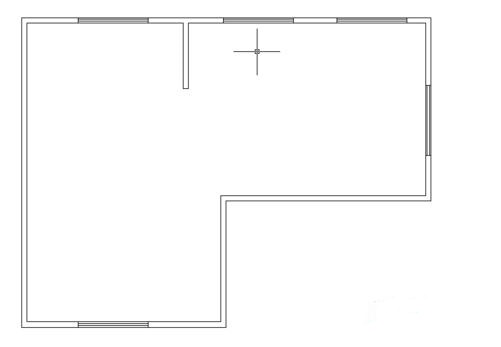
1、先在cad中畫出軸線,形成軸線網(wǎng)。
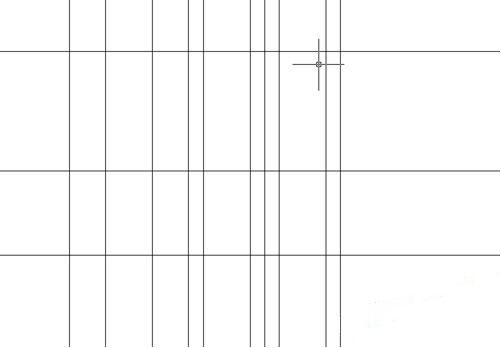
2、畫完軸線網(wǎng)后,在命令行輸入“mlstyle”命令敲回車鍵。
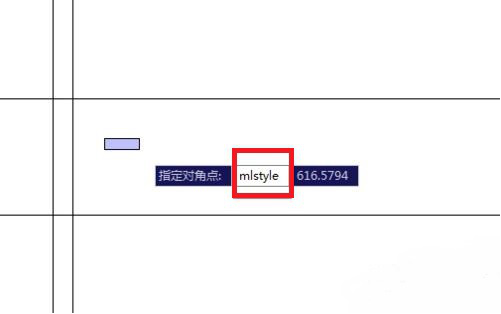
3、彈出新建多線樣式,單擊新建填寫多線名稱單擊繼續(xù)。
4、彈出新建多線樣式窗口,在圖元中點(diǎn)擊添加按鈕,將一項(xiàng)偏移改為1.2中間為0第三項(xiàng)改為-1.2點(diǎn)擊確定。
5、設(shè)置完成后,在命令行輸入“ml”命令敲回車鍵。
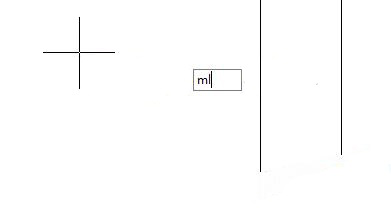
6、命令執(zhí)行后,輸入對(duì)正j將對(duì)正輸入類型改為無,在輸入比例s將輸入多線比例改為1。
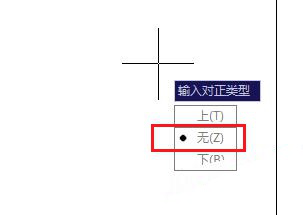
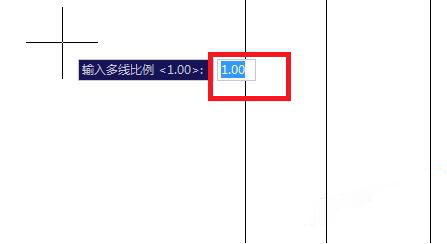
7、設(shè)置完成后,在軸線網(wǎng)中制定多線起點(diǎn),單擊起點(diǎn)后按照?qǐng)D紙要求畫出墻線。
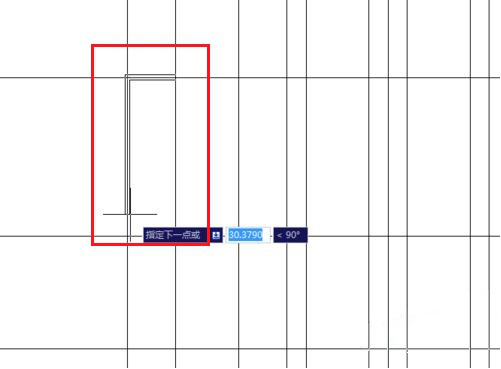
8、墻線全部畫完后根據(jù)圖紙進(jìn)行修剪就行了。
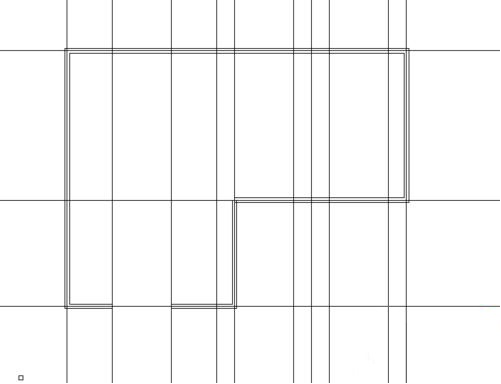
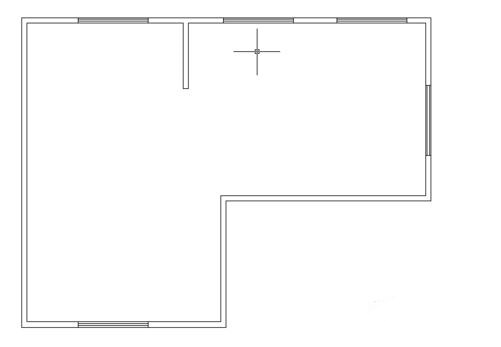
注意事項(xiàng):墻線偏移要根據(jù)實(shí)際墻厚來設(shè)置哦。
·中望CAx一體化技術(shù)研討會(huì):助力四川工業(yè),加速數(shù)字化轉(zhuǎn)型2024-09-20
·中望與江蘇省院達(dá)成戰(zhàn)略合作:以國產(chǎn)化方案助力建筑設(shè)計(jì)行業(yè)數(shù)字化升級(jí)2024-09-20
·中望在寧波舉辦CAx一體化技術(shù)研討會(huì),助推浙江工業(yè)可持續(xù)創(chuàng)新2024-08-23
·聚焦區(qū)域發(fā)展獨(dú)特性,中望CAx一體化技術(shù)為貴州智能制造提供新動(dòng)力2024-08-23
·ZWorld2024中望全球生態(tài)大會(huì)即將啟幕,誠邀您共襄盛舉2024-08-21
·定檔6.27!中望2024年度產(chǎn)品發(fā)布會(huì)將在廣州舉行,誠邀預(yù)約觀看直播2024-06-17
·中望軟件“出海”20年:代表中國工軟征戰(zhàn)世界2024-04-30
·玩趣3D:如何應(yīng)用中望3D,快速設(shè)計(jì)基站天線傳動(dòng)螺桿?2022-02-10
·趣玩3D:使用中望3D設(shè)計(jì)車頂帳篷,為戶外休閑增添新裝備2021-11-25
·現(xiàn)代與歷史的碰撞:阿根廷學(xué)生應(yīng)用中望3D,技術(shù)重現(xiàn)達(dá)·芬奇“飛碟”坦克原型2021-09-26
·我的珠寶人生:西班牙設(shè)計(jì)師用中望3D設(shè)計(jì)華美珠寶2021-09-26
·9個(gè)小妙招,切換至中望CAD竟可以如此順暢快速 2021-09-06
·原來插頭是這樣設(shè)計(jì)的,看完你學(xué)會(huì)了嗎?2021-09-06
·玩趣3D:如何巧用中望3D 2022新功能,設(shè)計(jì)專屬相機(jī)?2021-08-10
·如何使用中望3D 2022的CAM方案加工塑膠模具2021-06-24
·CAD怎樣拉伸實(shí)體、面域拉伸命令2017-05-17
·CAD如何繪制指定斜邊和一條直角邊長度的三角形2019-08-27
·CAD三維圖形如何拉伸面?2022-06-20
·CAD給不規(guī)則區(qū)域鋪設(shè)圖案的方法2017-11-13
·CAD布局圖怎么轉(zhuǎn)換成模型圖2016-08-11
·CAD的二維點(diǎn)的輸入方式2017-09-13
·CAD如何快速打印多張圖紙2019-07-24
·CAD制圖中不規(guī)則非封閉圖形的快速填充2017-08-25








